Windows 10で16ビットアプリケーションサポートを有効にする方法

Windows 10を実行しているにもかかわらず、従来の16ビットプログラムを実行する必要がある場合、それらを正しく動作させるには少し手間がかかります。これを行う方法については、こちらのガイドをご覧ください。
Windows 10には、次のオプションがありますオペレーティングシステム用に設計されていない古いプログラムを実行する。以前、ツールを使用してアプリケーションの互換性をトラブルシューティングし、プログラムを変更して、サポートされているバージョンのWindowsにインストールされていると思わせるようにしました。 Windows 95より前の古いアプリケーションでは、もう少し作業が必要になる場合があります。特に、16ビットアプリケーションは、オペレーティングシステムに16ビットサブシステムがないため、64ビットWindows 10ではネイティブにサポートされていません。これは、16ビットインストーラーを使用する32ビットアプリケーションにも影響する可能性があります。
このようなシナリオのソリューションは、実行することです古いバージョンのWindows上のオペレーティングシステム。仮想マシンのセットアップが必要になる場合があります。それでもWindows 10の32ビットバージョンを使用している場合は、16ビットサブシステムを有効にすることで両方の長所を活用できます。 Microsoftの将来が64ビットコンピューティングに向かうにつれて、同社はWindowsのレガシーコンポーネントの多くに対するサポートを最小限に抑えています。 Windows 10で16ビットサポートを追加する最良の方法は、コマンドラインの作業が必要です。
Windows 10で16ビットアプリケーションサポートを構成する
16ビットをサポートするには、NTVDM機能を有効にする必要があります。そのためには、を押します Windowsキー+ R それから タイプ: optionalfeatures.exe Enterを押します。展開する レガシーコンポーネント それからチェックオフ NTVDM OKをクリックします。
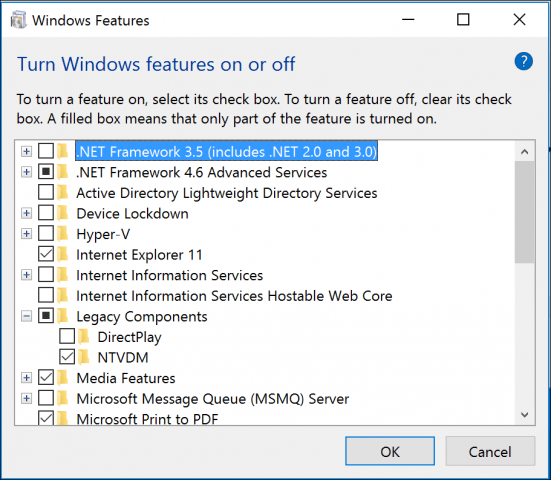
次のステップは、コマンドプロンプトから機能をインストールすることです。押す Windowsキー+ X 次にクリック コマンドプロンプト(管理者) コマンドプロンプトで、次のコマンドを入力します。
FONDUE.exe / enable-feature:NTVDM
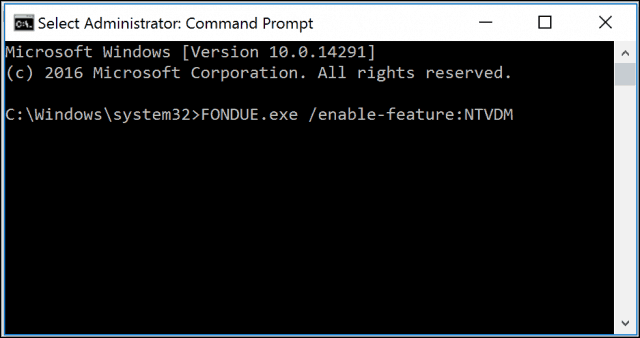
NTVDMの機能追加ウィザードが起動します。クリック この機能をインストールする インストールを完了します。その後、必要に応じてコンピューターを再起動します。
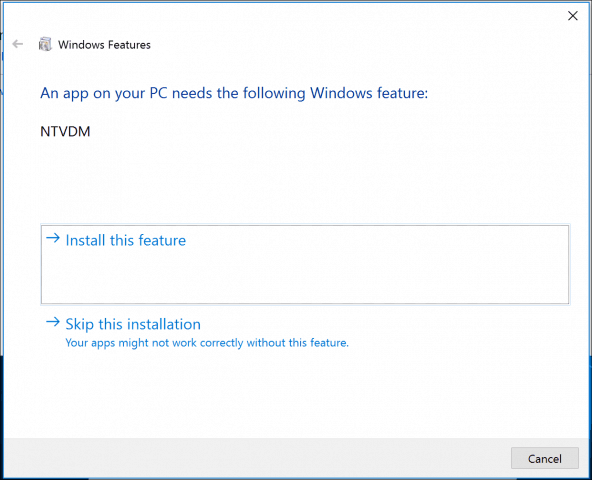
16ビットアプリケーションのサポートが有効になりました。通常どおりアプリケーションのインストールに進むことができます。
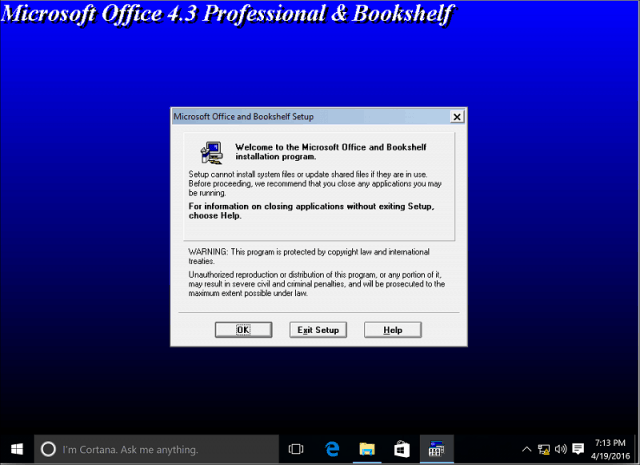
アプリケーションによっては、追加のアクセス許可が必要な場合があります。これらの設定の調整の詳細については、互換性の記事をご覧ください。
どんな種類の16ビットに興味があるまだ実行中のアプリケーション。以下にコメントを残してお知らせください。また、問題が発生した場合は、新しく改善されたWindows 10フォーラムにアクセスして、追加のサポートを受けてください。
![Windows Server 2008でワイヤレスLANサポートを有効にする[How-To]](/images/windows-server/enable-wireless-lan-support-on-windows-server-2008-how-to.png)

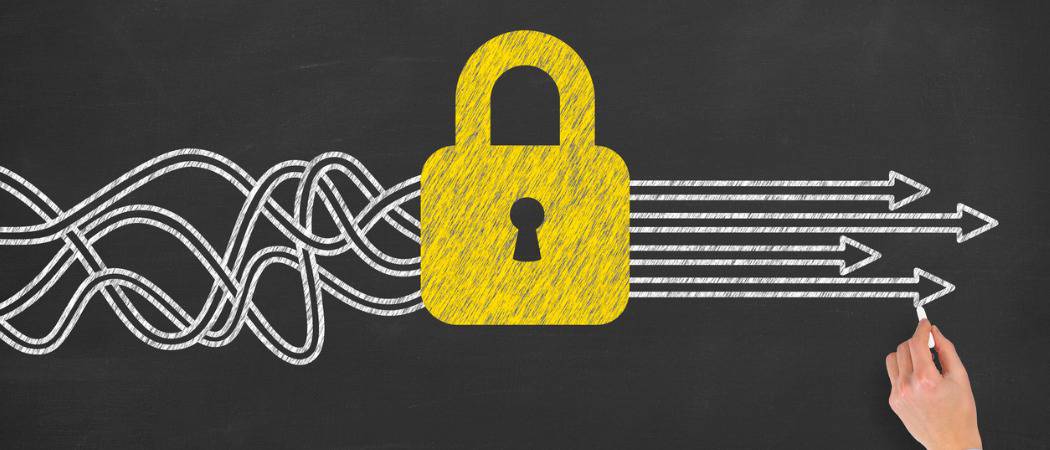

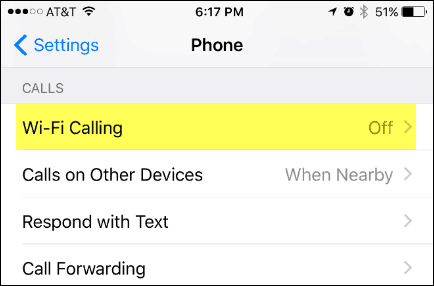





コメントを残す